XE6 & IOS开发之免证书真机调试(3):生成iPA文件并安装到其它苹果设备上(有图有真相)
Posted on 2014-08-27 15:17 weii 阅读(1712) 评论(0) 编辑 收藏 举报网上能找到的关于Delphi XE系列的移动开发的相关文章甚少,本文尽量以详细的图文内容、傻瓜式的表达来告诉你想要的答案。
原创作品,请尊重作者劳动成果,转载请注明出处!!!
1.既然我们已经在真机上运行过App了,那么现在就来生成一下。
---------------------------------------------------------------
1.在虚拟机下,点一下桌面(星空图随便某个地方),在Finder中选择'前往','应用程序'。
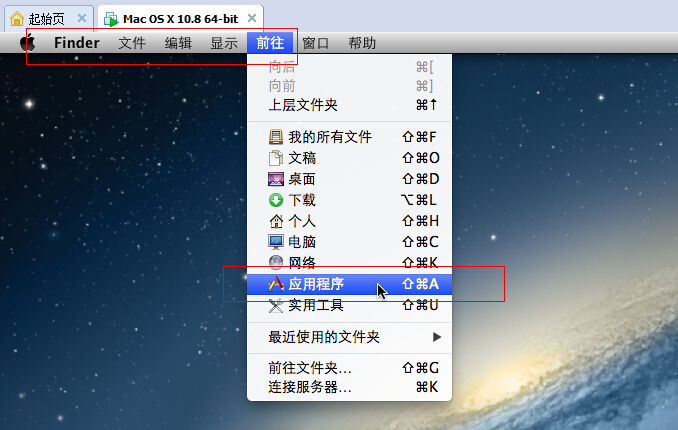
2.找到'iTunes',双击运行。
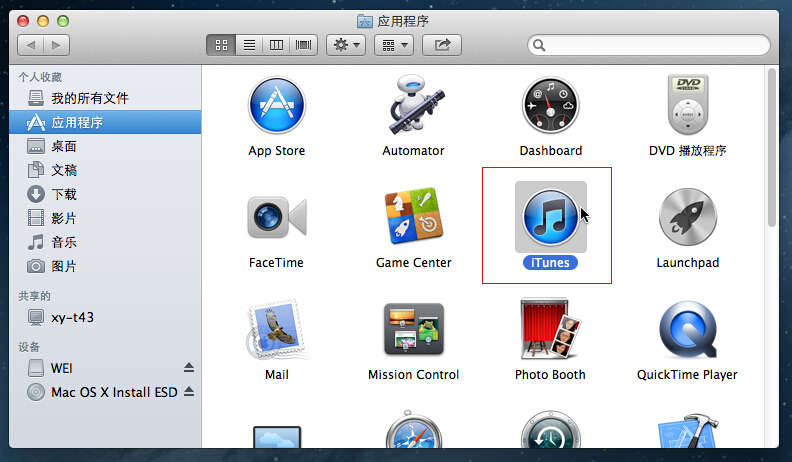
3.iTunes运行后,我们点一下桌面空白处,让Finder前置,因为我们要打开另一个窗口。
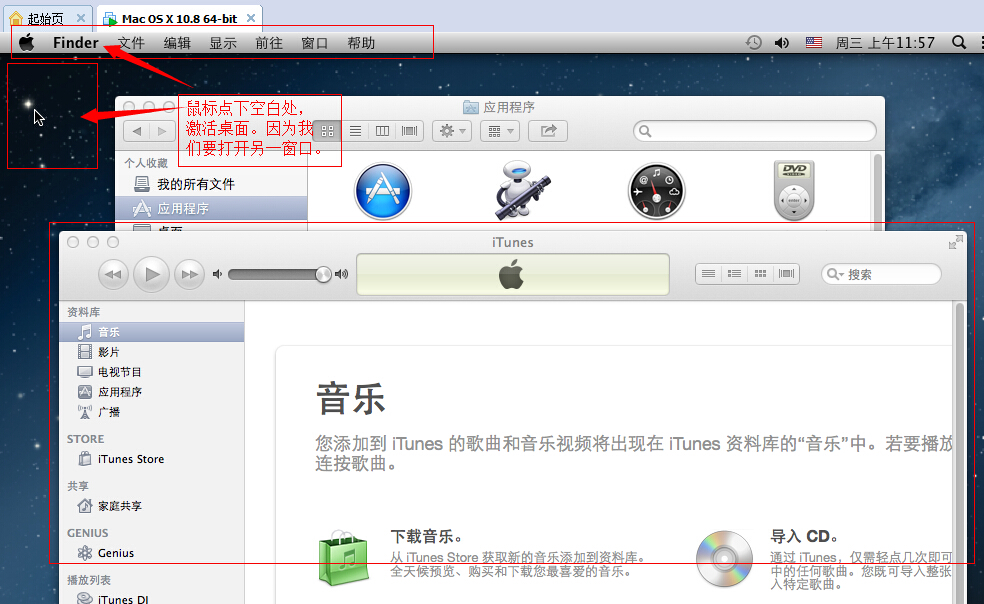
4.在Finder中,点击'前往',点击'上层文件夹'。

5.在打开的窗口中,找到'RADPAServer'文件夹,双击打开。
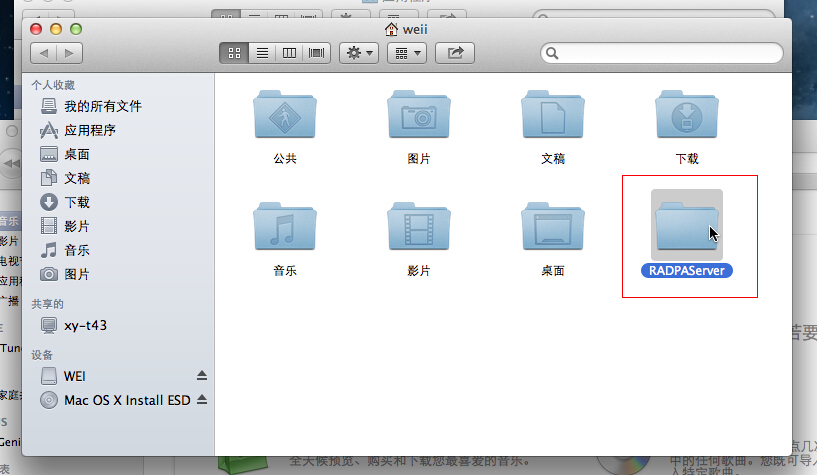
6.继续双击进入。
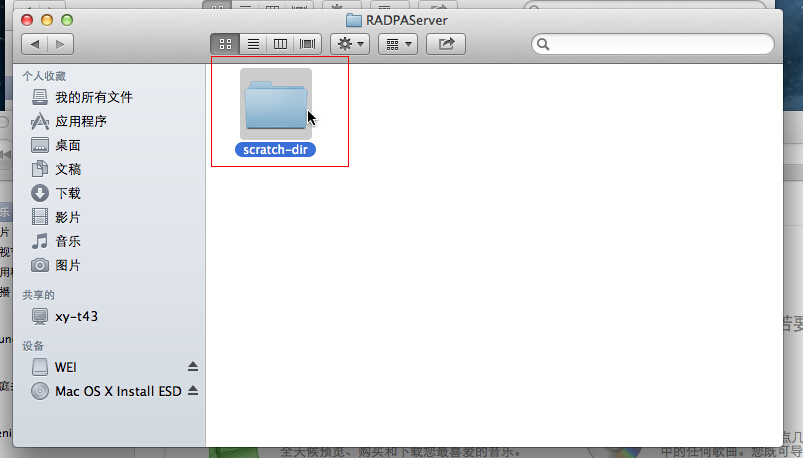
7.这里也许会有很多个文件夹,找到这样命名的文件夹:Windows用户名+iOS SDK名称,双击打开。

8.文件夹打开后,所有XE6连接编译过的工程都会出现在这里,我们找到我们需要的工程,鼠标拖住,拖到iTunes里的任意位置后,松开。
(请认准图标,别搞错了)
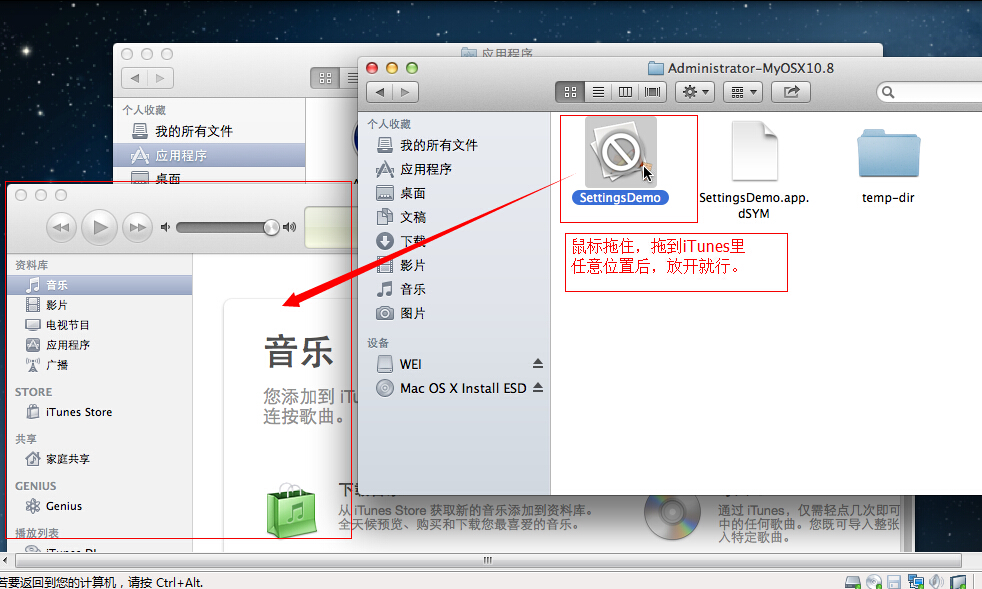
9.拖过来后,iTunes左侧边栏菜单会多一项'应用程序'(假如你之前没有的话),我们点一下'应用程序',就能看到刚才拖过来的应用程序就归类到这里来了。
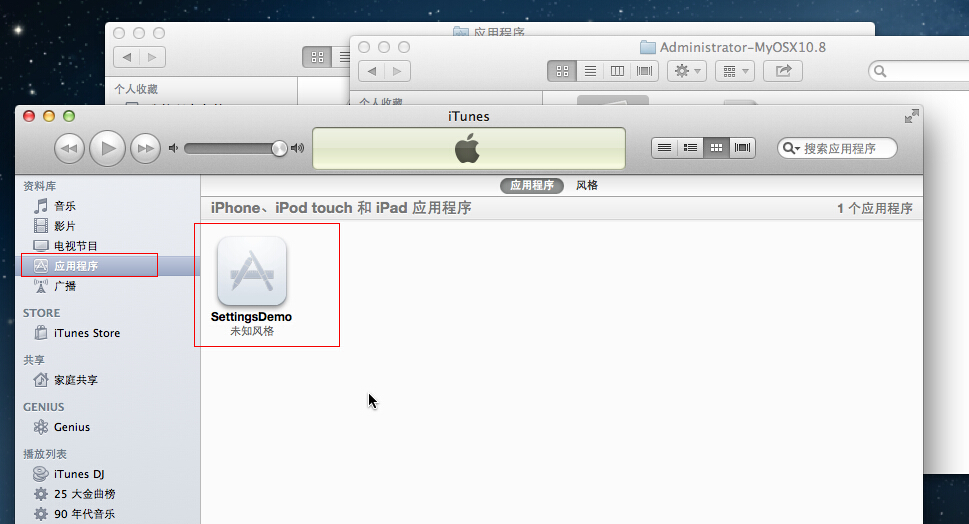
10.假如你刚才所有的窗口都没关掉的话,切换到刚才的文件夹,点一下我们的U盘。
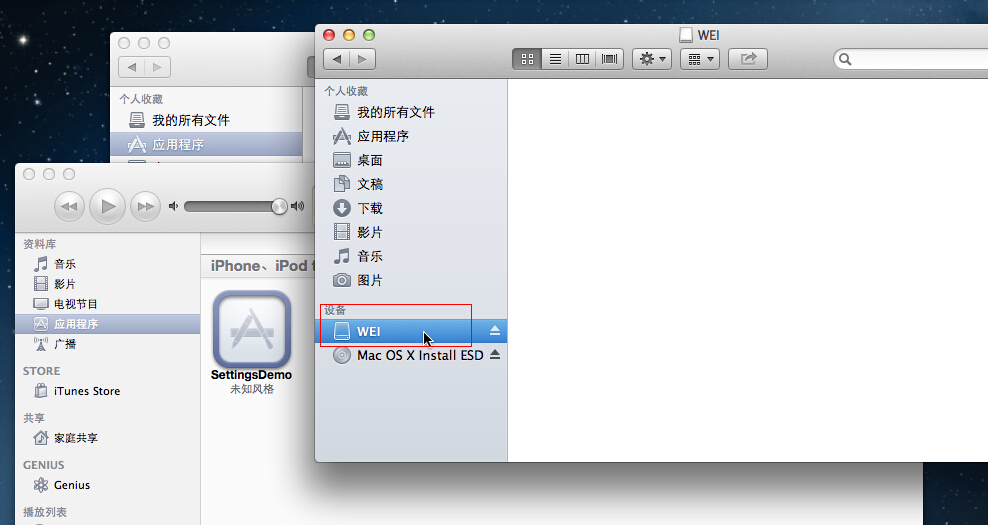
11.切换回到iTunes,鼠标左键按住不放,拖动到我们的U盘里,看到绿色'+'号出现就可松手。当然,你也可以拖到桌面的,只是不方便拿给别人而已。
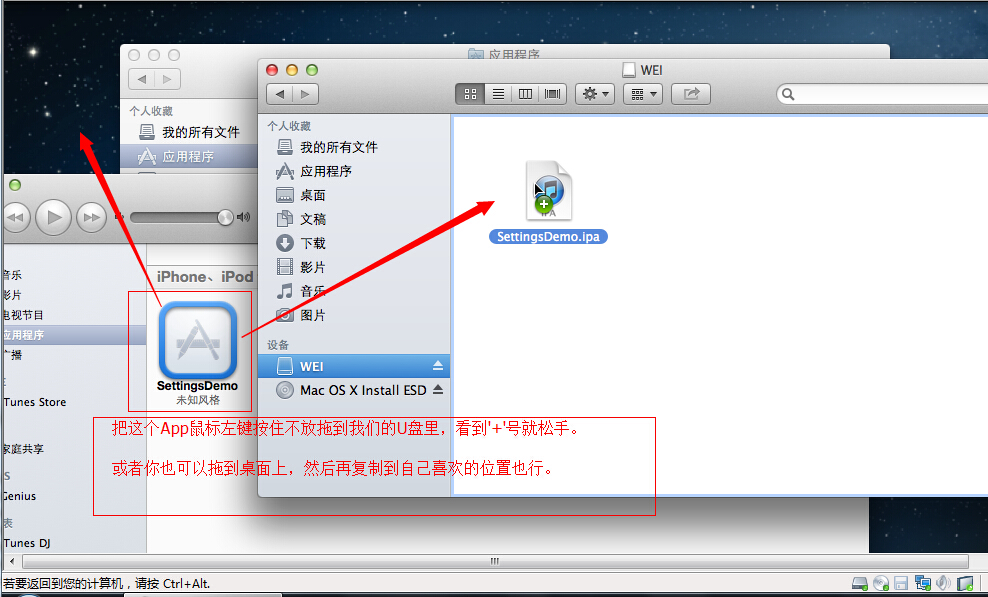
12.点一下我们的U盘后面的小三角形,在系统里把U盘推出。

13.点一下虚拟机右下角状态栏的U盘小图标。
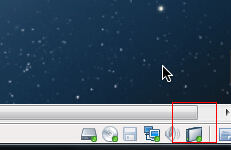
14.点击'断开(到主机的连接)'。
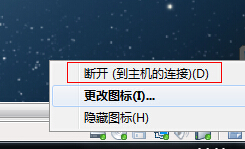
15.图标变灰,我们的U盘已卸载出来了,这时候到Windows下就可以看到U盘及里面的iPA文件。
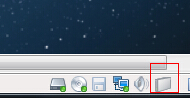
2.给其它已越狱的设备安装这个iPA。
---------------------------------------------------------------
16.把U盘里的文件复制到硬盘上。(这不是必须的,我这里只是换了一台XP的电脑来测试安装。)
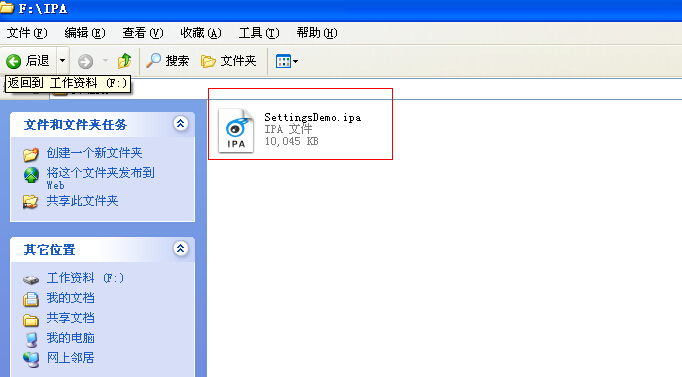
17.插上手机到电脑上,打开iTools,我们打算用这个大名鼎鼎的工具来安装这个iPA。它已读取到我们的手机状态,已越狱的iPhone。
我们点一下左侧的'游戏、应用'下的'已安装'。
注意:这里并不一定必须用iTools来安装,你也可以用91助手,XX助手等等,我这里只是觉得用它比较方便而已。
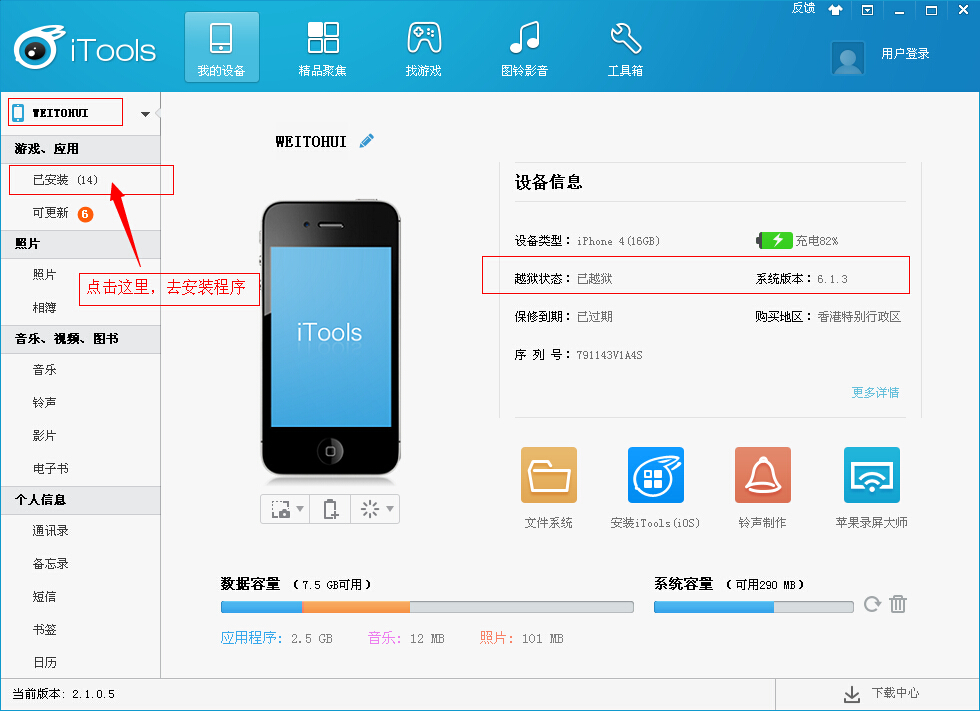
18.iTools已经读取到我们所安装过的程序了,我们点一下'安装新应用'。
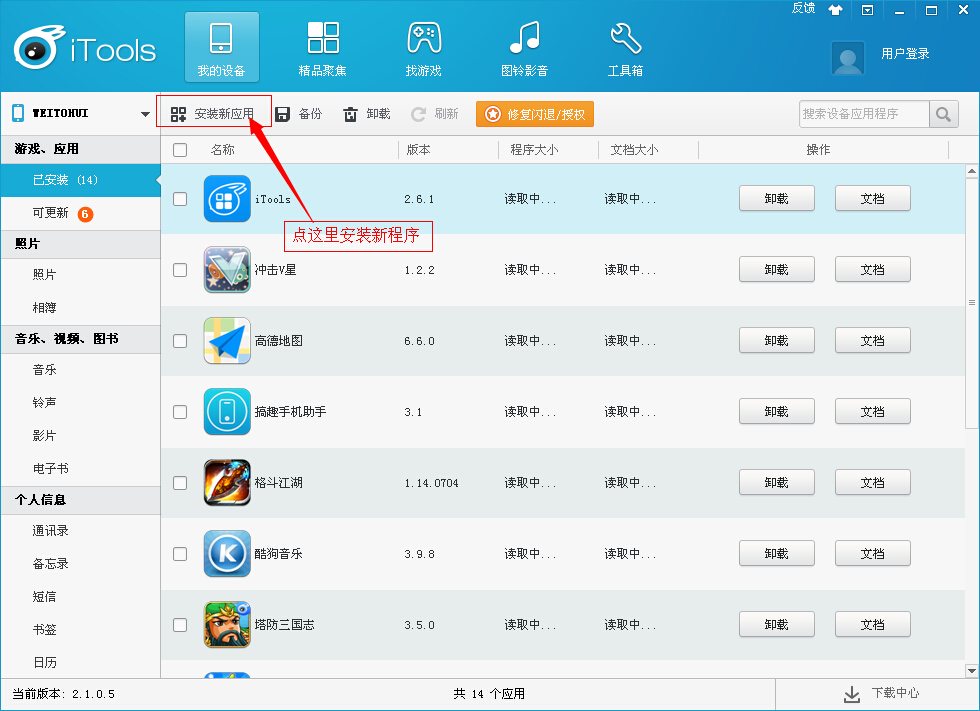
19.选择安装目标,我们这里选择刚才复制到硬盘中的iPA文件。点击'安装'。
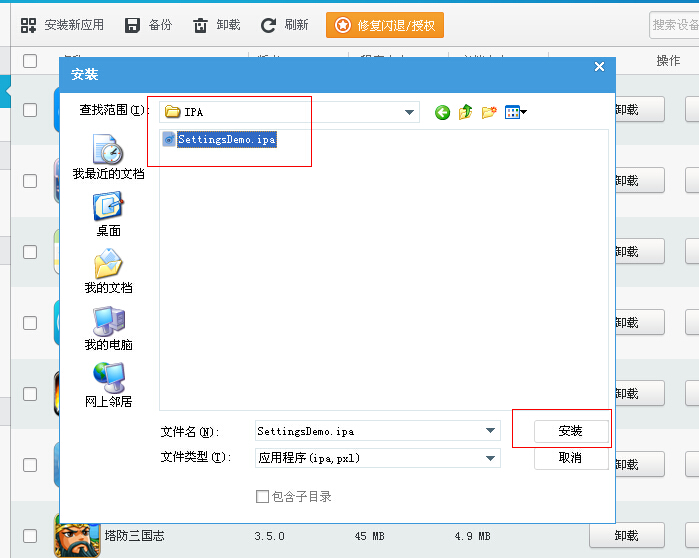
20.还是那个熟悉的FireMonkey图标,显示安装进度,我们只需要等一下就行。

21.安装完毕,安装文件10MB,安装后大概38MB。这年头,APP越大越能给人一种高端大气上档次的感觉,太小人家都不敢随便下载。

22.运行一下,看看iTools里面的截图。
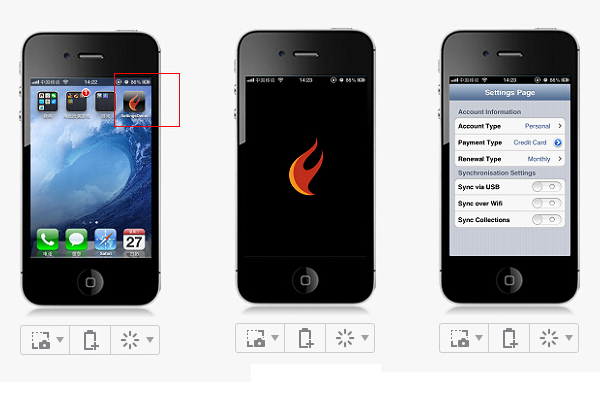
23.真机运行时的截图。
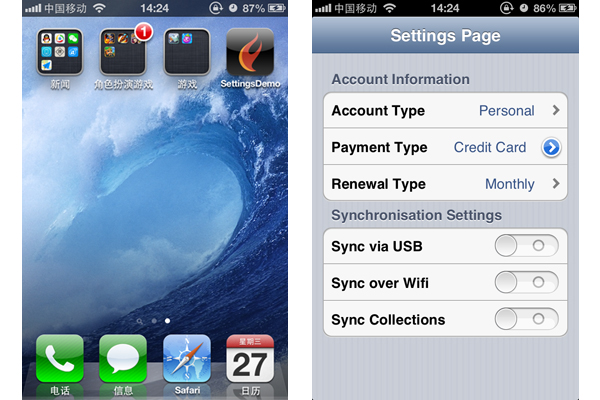
至此,生成iPA文件并安装到其它越狱设备上已完成。
下一篇,我们介绍一下付费购买的开发者证书在XE6下是如何使用的。
PS:
---------------------------------------------------------------
FireMonkey移动开发可加QQ群:165232328 (本人非管理员,仅仅其中一成员,此群高手林立,期待各位Delphi爱好者共同交流)。



